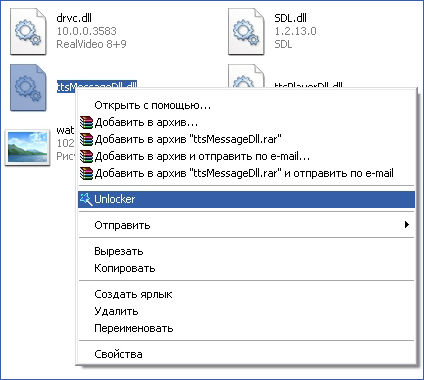
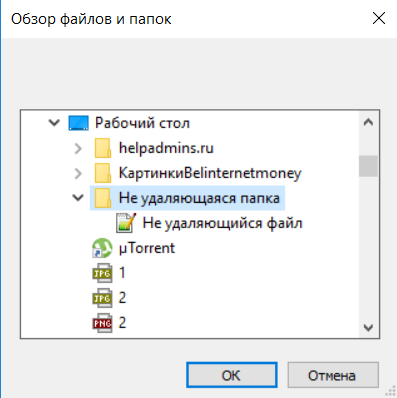
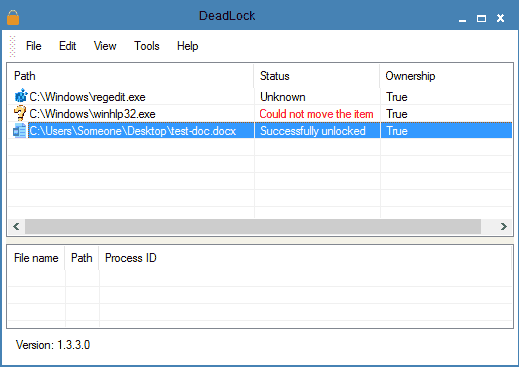
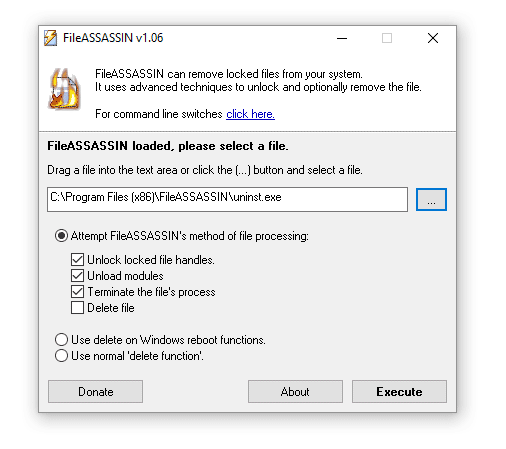
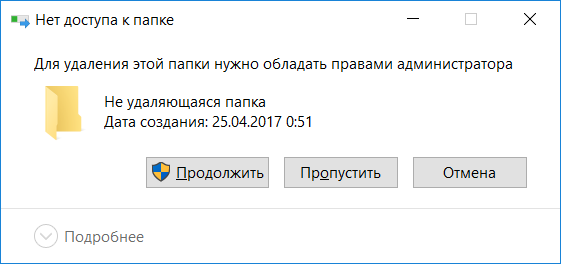
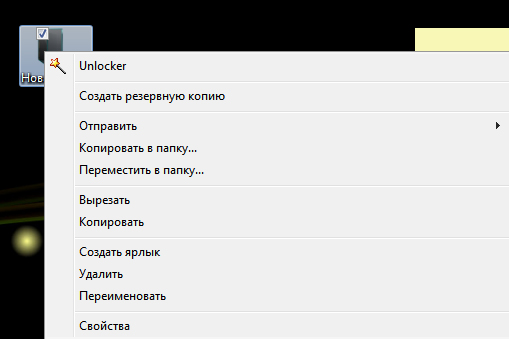
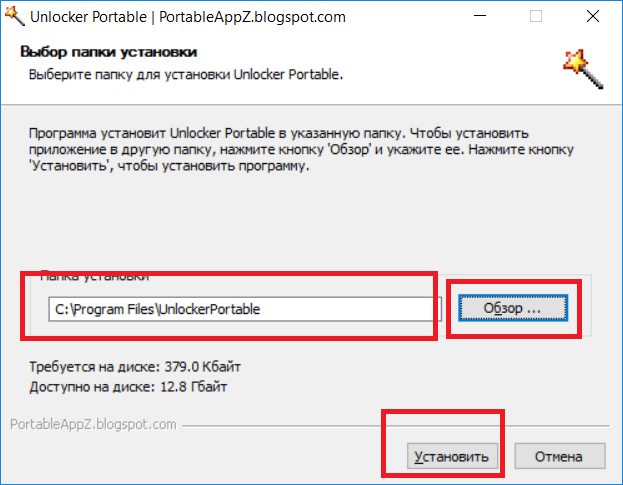




 Рейтинг: 4.7/5.0 (1674 проголосовавших)
Рейтинг: 4.7/5.0 (1674 проголосовавших)Категория: Программы
Каждый пользователь ПК сталкивался с такими случаями, когда какой-либо файл упрямо не желал удаляться. Это могло быть связано с локальным сбоем в файловой системе или ошибке при записи файла. Как правило в этом случае помогает обычная перезагрузка компьютера. Но если файл не удаляется даже после перезагрузки, то сбой получился серьезным. Или документ занят каким-либо процессом. Нужно использовать другие методы.
Топ 5 программ для удаления файловUnlocker 1.9.1
Первую из программ которую можно посоветовать, безусловно будет всем известная Unlocker. Эта маленькая утилита, которая в большинстве случаев чудесным образом удаляет неугодный файл. На чудеса намекает и логотип программы, который выглядит в виде волшебной палочки. Такая же магическая штучка поселится в трее после установки Unlocker.
Если при удалении файла Windows выдает окно с ошибкой, то щелкните по документу правой кнопкой мыши. В контекстном меню вы обнаружите кнопочку Unlocker. После её нажатия утилита предложит выбрать действие, которое нужно произвести с файлом. Если файл задействован другой программой (именно из-за этого не удаляются некоторые документы), то Unlocker предупредит об этом.
Данная утилита проста в использовании и полностью переведена на русский язык. Но даже она не всегда помогает удалить какой-либо файл. В этом случае придется задействовать другие программы. А их на текущий момент создано огромное количество.
Any File Remover 10
Например, отличным приложением подобного рода является Any File Remover. Разработчики уже много лет развивают программу. На функционале это не особенно отражается, он здесь небогатый. Зато данная программа после релиза версии 10.0 великолепно справляется со своей задачей. Случаев, когда после использования Any File Remover ненужный документ остается на своём месте, практически не бывает.
Данная программа тоже весьма проста в использовании. Но, к сожалению, интерфейс у неё полностью на английском языке. Тем не менее, пользователю важно знать перевод лишь двух слов: «Remove» и «Delete». С такими знаниями с использованием программы не возникнет никаких проблем.
Удобно использовать Any File Remover и в тех случаях, когда вы хотите почистить несколько терабайтных жестких дисков от мусора. Здесь можно потихоньку удалять множество файлов и папок, поставив многочисленные процессы в очередь.
Большим достоинством приложения является тот факт, что процесс удаления не требует перезагрузки компьютера. Есть ограничение только на размер удаляемого файла. Разработчики заявляют, что он не должен превышать 8,47 Гб. Ещё нужно отметить, что установка Any File Remover возможна только в случае наличия на компьютере пакета .Net Framework 3.5.
File Governor 1.5.2
Следующая программа для удаления неудаляемых файлов — File Governor. В первую очередь эта утилита призвана проверять, не занят ли неудаляемый файл в каких-либо процессах. Обычно об этом говорят ошибки «Файл используется другой программой или пользователем» и «Доступ запрещен». Если у вас при удалении документа выскочила именно такая ошибка, то не лишним будет проверить его при помощи File Governor.
Сделать это можно не только при помощи полноценного запуска программы через ярлык на рабочем столе. Кнопка утилиты селится в контекстном меню, как и в случае с вышеупомянутым Unlocker. Таким образом, достаточно кликнуть правой кнопкой мыши по файлу, выбрать нужный пункт, и начать его проверку. Если документ заблокирован каким-либо процессом, то File Governor предложит произвести разблокировку. После этого файл можно будет со спокойной душой удалять. Опять же, утилитой поддерживается групповое удаление множества файлов.
Помимо этого, File Governor способен предоставить доступ к некоторым популярным системным инструментам. К таким относятся редактор реестра, командная строка и диспетчер задач. Интерфейс утилиты выполнен на английском языке.
FileASSASSIN 1.06
Следующая полезная программа получила любопытное наименование FileASSASSIN. Все мы помним, что ассассины были скрытными убийцами, которые не допускали ошибок. Вот и эта утилита «убивает» файлы после того, как найдет скрытый процесс, в котором они задействованы. Да и само приложение ведет себя не в меру скрытно. После его установки вы вполне можете о нём забыть. Напомнит оно о себе как раз в тот момент, когда появится окошко с сообщением о невозможности удалить файл. Следом за ним сразу появляется окно программы FileASSASSIN, в котором указывается путь к файлу и перечислены действия, которые можно к нему применить.
По своей сути FileASSASSIN очень похож на французскую программу Unlocker. Только весит эта скрытная утилита ещё меньше. Ещё существует переносная версия программы, которую можно держать на всякий случай на флэшке. Заметим, что для использования FileASSASSIN на операционной системе Windows Vista или 7 ей нужно предоставить администраторские права. Впрочем, это касается и всех других вышеперечисленных приложений.
LockHunter
LockHunter (ещё одна путная утилита), как и FileASSASSIN, не имеет русскоязычного интерфейса. Тем нее менее, пользоваться обеими этими программами можно без особого познания английского языка. LockHunter по аналогии со многими «пациентами» нашего обзора интегрируется в контекстное меню проводника. Если какой-либо файл не удаляется — просто щелкните правой кнопкой мыши и выберите нужный пункт.
Как и остальные утилиты, LockHunter проверяет, каким чужеродным процессом занят неудаляемый файл. Если такой процесс находится, то он показывается пользователю. И только он способен решить, прерывать ли данный процесс. Впрочем, можно обойтись и без «убийства» самого процесса. Пользователь может применить к файлу разблокировку, переименовать его, скопировать или же полностью удалить. Причём, после удаления файл можно обнаружить в Корзине. То есть, никто не запрещает его затем вернуть на жёсткий диск.
Все 5 программ в одном архиве вы сможете скачать по ссылке ниже:
Действия всех вышеперечисленных утилит примерно схожи. И если вы сейчас задаетесь вопросом, какую же скачать программу для удаления неудаляемых файлов — то мы бы рекомендовали FileASSASSIN. Впрочем, некоторым больше нравится Unlocker. Вероятно, из-за чуть более интересного интерфейса.


style="display:block"
data-ad-client="ca-pub-4066320629007052"
data-ad-slot="6126629122"
data-ad-format="link">
Доброго всем времени суток, мои дорогие друзья и гости моего блога. Практически любой пользователь компьютера сталкивался с досадной ситуацией, когда некоторые файлы или папки не удается удалить. При попытках удаления система сообщает об каких-либо ошибках, или не выдает никаких сообщений, однако файл остается на месте. Поэтому здесь вам нужна специальная программа для удаления файлов которые не удаляются.
Иногда, конечно, это не критично, но могут быть ситуации, когда такой файл занимает много места на жестком диске вашего компьютера, или препятствует выполнению каких-либо действий. Это связано с тем, что объект, не поддающийся удалению, по ошибке все еще используется каким-либо процессом, поэтому любые попытки его изменить блокируются.
Что делать тогда в таких случаях? Для решения подобной проблемы существуют специализированные программы, позволяющие эффективно работать с заблокированными файлами и папками. Именно о них сегодня и пойдет речь.
style="display:block"
data-ad-client="ca-pub-4066320629007052"
data-ad-slot="5193769527"
data-ad-format="auto">
Сегодня я покажу вам три такие программы. Я думаю, что вам их вполне будет достаточно.
LockHunterУтилита обладает бесплатной лицензией, однако не имеет русификации, что для некоторых может показаться серьезным недостатком. На самом деле, приложение обладает понятным интерфейсом, и чрезвычайно простое в эксплуатации. Работа осуществляется через контекстное меню, в котором активация утилиты происходит путем нажатия на пункт «What is locking this file?».

Открывается окно программы, в котором отображаются процессы, мешающие удалению либо изменению файла, и пользователю предоставляются на выбор следующие действия:
Особенностью данной утилиты является то, что удаляемые файлы направляются в корзину, поэтому в том случае, если выяснится, что файл все-таки нужен, его можно будет восстановить.
Unlocker для WindowsДанная утилита очень маленькая – она использует минимум ресурсов системы, чрезвычайно быстро выполняет требуемые задачи и разработана лишь для удаления или изменения заблокированных системой файлов. Для того, чтобы задействовать программу, необходимо щелкнуть по проблемному объекту правой кнопкой мыши, и в появившемся контекстном меню выбрать пункт Unlocker — он обозначен фирменной пиктограммой в виде волшебной палочки.

Существует возможность отследить, какие именно процессы блокируют неудаляемый файл и, конечно, удалить его или переименовать – смотря что необходимо пользователю. Данное приложение достаточно долго было одним из лучших инструментов в своем роде, однако его обновление было достаточно давно прекращено – последняя официальная версия датируется 2013 годом. Но зато лицензия абсолютно бесплатная.
IObit Unlocker для WindowsБесплатное приложение, обладающее русскоязычным интерфейсом. Как и предыдущий продукт, выполняет лишь основную функцию – работа с проблемными объектами файловой системы, поэтому ее размеры и аппетит к ресурсам минимальный. Программа работает по заявлениям разработчиков на всех операционных системах Windows, начиная с ХР.

Интерфейс приложения предельно прост – при активации открывается маленькое окошко, в котором можно выбрать проблемные файлы или папки для обработки. Также это можно сделать простым перетягиванием заблокированного элемента в окно программы. Помимо этого, возможна работа с файлами непосредственно из контекстного меню. Предусмотрена возможность массового разблокирования.
Какое приложение выбратьРассмотренные программы признаны одними из наиболее популярных среди утилит по удалению заблокированных файлов, о чем свидетельствует множество положительных отзывов пользователей и наград различных издательств. Однако, каждый продукт обладает как достоинствами, так и недостатками. Так что вам самим придется выбирать, какая программа для удаления файлов которые не удаляются более функциональная.
На основании предоставленных описаний можно выбрать то, что больше всего подходит. Но следует помнить, что все описанные приложения обладают бесплатными лицензиями – нет никаких препятствий в том, чтобы самостоятельно попробовать в действии каждое.
Ну а на этом я свою сегодняшнюю статью заканчиваю. Надеюсь, что она была для вас полезной, и вы не забудете подписаться на обновления моего блога, а также поделиться с друзьями материалами статьи в социальных сетях. Жду вас снова на моем блоге. Удачи вам. Пока-пока!
С уважением, Дмитрий Костин.
Понравилась статья? Поделись с друзьями в соцсетях:

Всем привет! Программа Unlocker поможет вам справиться с удалением не удаляемых файлов, а также завершить процесс в системе ПК. Когда мы пользуемся своим ПК, нам часто приходится совершать такие операции на ПК, как перемещение, переименование и удаление файлов.
Если вы допустим пытаетесь совершить такие действие при работе с файлом, как переименовать, удалить, переместить, то операционная система вам таких действия не позволит сделать.
Для того чтобы все же у вас получилась сделать определенные действия, необходимо закрыть файл, а также завершить системный процесс.

Довольно часто бывает такое, что совсем непонятно, что именно мешает выполнить нужное нам действия. В диалоговом окне не всегда есть информация о причине таких действий.
Когда мы пытаемся удалить файл, в диалоговом окне, появляется такое сообщение: «файл уже используется», тогда мы пытаемся определить, что именно мешает сделать необходимое действие.
Как завершать процесс в Диспетчере задачИтак, заходите в «Диспетчер задач», находите вкладку «Приложения», выбираете какой вам нужен файл, и кликаете на кнопку «Снять задачу».
Правда, не всегда такое действие приводит к результату. Бывает такое, что иногда программа и дальше продолжает, работает.

Если у вас все же задача не снялась, а процесс не был завершен, то тогда вам необходимо перейти во вкладку «Процессы», в данной вкладке выбрать необходимый процесс и кликаете на кнопку «Завершить процесс».

Внимание! Если вы наверняка не знаете имя данного процесса Во вкладке «Процессы» то лучше тогда не лесть туда. Программа Unlocker поможет вам выйти из такой ситуации.
Как установить UnlockerЭта бесплатная программа Unlocker, которая предназначена для работы с заблокированными какими-либо системами процесса. Unlocker программа для удаления неудаляемых файлов позволит вам закрывать процессы, которые будут блокировать файлы, при совершении каких либо действий: переименование, перемещение или удаление.
Программу Unlocker вы сможете скачать с официального сайта.

Данная программа для удаления неудаляемых файлов имеет русский язык.
После того как вы загрузите программу на ПК, ее нужно будет установить. Когда начнете устанавливать данную программу, выбираете русский язык.
В первом окне установки Unlocke вам нужно будет кликнуть «Далее». В другом окне «Лицензионное соглашение» кликнуть на кнопку «Принимаю».
Дальше, вам нужно будет в следующем окне, снять все флажки в отмеченных пунктах, это необходимо для того чтобы на вашем ПК не установились посторонние программы.

После этого вам нужно будет в следующем окне кликнуть на кнопку «Далее», затем кликнуть на кнопку «Установить».

В окне «Завершение работы Unlocker» необходимо кликнуть на кнопку «Готово».
Как пользоваться UnlockerНа своем примере, я буду удалять папку с таким названием как «Новая папка», она находится на «Рабочем столе». В моей папке находится книга, книга запущена, программой CoolReader.
Я сделал попытку удалить эту папку, но мне в данном окне сообщает, что нужно закрыть папку. Далее нам нужно будет закрыть это окно.

После этого мы кликаем на папку правой кнопкой мышки и в меню ищем пункт «Unlocker».

Откроется окно программы Unlocker. Вам нужно будет кликнуть на «Разблокировать» или «Разблокировать все» (так как у меня работают два процесса, я кликну на кнопку «Разблокировать все»).

После этого, у нас «Новая папка» удалилась с «Рабочего стола» в «Корзину».
У вас может открыться окно программы для удаления неудаляемых файлов Unlocker с таким вариантом.

Вам нужно выбрать действие, которое вам нужно сделать с объектом – «Удалить», «Нет действия», «Переместить», «Переименовать».
В данном случае вам нужно будет выбрать пункт «Удалить» и кликнуть на кнопку «ОК».

После этого вам откроется окно «Готово», «Объект удален».

Программа Unlocker справиться почти со всеми процессами в системе Windows. С её помощью вы сможете совершать необходимые действия — переименовать, перемещать, удалять файлов.
Вы также сможете использовать программу — Revo Uninstaller, в которой также есть такая функция, а также можете прочитать, Как восстановить удаленный файл
PS. Подписавшись на самые интересные статьи, вы узнаете, когда будет конкурс с денежными призами, а также много классных фишек и полезных советов на свой e-mail.
Другие интересные статьи:

Давно пользуюсь этой программой для разблокировки нечитаемых файлов. Но дело в том, что за один проход разблокировка производится только на один уровень (т.е. только для файлов). Что касается разветвлённых папок процесс занимает очень много времени всвязи с рутинностью по обработке каждой подпапки, входящей в корневую папку. В связи с этим хотелось бы узнать имеется ли какой-нибудь софт по многоуровневой разблокировке папок.
Анатолий я только знаю эти софты FileASSASSIN, LockHunte,r UnLock IT, UnlockMe. Если честно я еще не встречал программы для многоуровневой разблокировке папок, хотя очень много программ изучил… Скорей всего это только может быть у программиста и то если он сам программу составил. А так, очень будет сложно найти такую программу и то скорей всего будет платная.
 Каждый компьютерный пользователь наверняка сталкивался с ситуацией, когда Windows отказывала в удалении отдельных файлов или папок. Самый простой и быстрый способ удалить неудаляемое - воспользоваться специализированным разблокиратором Unlocker . Почему именно им, ведь подобных программ множество? Во-первых, он прост, бесплатен и русифицирован, во-вторых, начиная с версии 1.9 имеет портабельную версию для 32- и 64-битных "Окон", а главное – высокоэффективен в сравнении с конкурентами, за что обласкан дождем наград от софтовых изданий и порталов. Дабы не быть голословным, предлагаю попробовать Unlocker в действии, в чем поможет данная заметка, рассказывающая о функционале этой полезной мини-утилиты.
Каждый компьютерный пользователь наверняка сталкивался с ситуацией, когда Windows отказывала в удалении отдельных файлов или папок. Самый простой и быстрый способ удалить неудаляемое - воспользоваться специализированным разблокиратором Unlocker . Почему именно им, ведь подобных программ множество? Во-первых, он прост, бесплатен и русифицирован, во-вторых, начиная с версии 1.9 имеет портабельную версию для 32- и 64-битных "Окон", а главное – высокоэффективен в сравнении с конкурентами, за что обласкан дождем наград от софтовых изданий и порталов. Дабы не быть голословным, предлагаю попробовать Unlocker в действии, в чем поможет данная заметка, рассказывающая о функционале этой полезной мини-утилиты.
Для общей информации, сначала напомню об основных причинах почему нельзя удалить файл / папку. Их пять:
Разобравшись с причинами, перейдем к перечню функциональных возможностей разблокиратора.
Удаление объекта через завершение (удаление) блокирующих процессов
Итак, Вы безрезультатно попробовали удалить файл/папку и теперь читаете сей обзор. Для того, чтобы это произошло, скачайте – инсталлируйте – нет, запускать утилиту не обязательно, т.к. в контекстном меню Проводника Windows появился соответствующий пункт. Поэтому просто жмем по объекту правой клавишей мыши и находим "Unlocker " (скриншот).

В стартовавшем окне программы высветится список всех блокирующих элементов, которые используют удаляемый объект. Следующим и предпоследним шагом к избавлению от ненужного файла или папки будет клик по кнопке "Разблокировать все " (скриншот).

После разблокировки остается только щелкнуть по объекту правой кнопкой мыши, вызвав Проводник, и выбрать "Удалить " (скриншот).

Если вдруг разблокировка вышеописанным способом не помогла, самое время воспользоваться опцией "Удалить процесс " (см. второй скриншот), и перемещение объекта в Корзину пройдет без возражений со стороны ОС.
Быстрое удаление / перемещение / переименование объекта
Чтобы не расставаться с Вами так быстро, расскажу о других функциональных возможностях Unlocker -а. Впрочем, их хватит только на два скриншота и они дублируют возможности "оконного" Проводника.

Для ознакомления с остатками функционала в последний раз через Проводник вызовем разблокиратор (первый скриншот) и выберем "действие, которое вы хотите выполнить с объектом", а именно "Удалить ", "Переименовать " или "Переместить " (скриншот, 1) > клик по "ОК " (2).

По завершении удаления нам покажут маленькое окошко как на скриншоте выше. Собственно, это все, что достаточно знать об Unlocker . главная "изюминка" которого – удаление "неудаляемых" папок (файлов) в Windows 2000 / XP / Vista / 7 / 8 / 10 (проверьте!).
Дмитрий dmitry_spb Евдокимов

Разработчик:Статус: все бесплатно! Платформа: Windows all Версия: последние Дата выхода:Разрядность: все разряды Язык:
Каждому пользователю в какой-то момент становится нужна программа для удаления программ которые не удаляются. выберите одну из лучших для себя. Такая необходимость возникает когда юзер сталкивается с неудаляемыми данными, которые используются операционной системой. Чаще всего, при попытке перемещения их в корзину, Виндоус не сообщает имя первоисточника, благодаря которому не удается произвести операцию. Чтобы бороться с проблемами подобного рода, существует множество различных утилит, оснащены теми, или иными достоинствами и недостатками.
К лучшим из них относятся:
Unlocker от студии Empty Loop

Z Unlocker.exe (Downloads: 0)
Это достаточно небольшое по размерам программное обеспечение, предназначенноея специально для удаления папок-файлов. Оно может встраиваться в Windows-проводник ОС и завершать exe-процессы, которые не позволяют исполнить запланированное действие. После запуска Анлакер, на экране появится список задач, которые пользуются желаемым объектом. После этого, ПК-юзер с легкостью может оградить приложение от файла, чтобы переместить его, или выполнить над ним другие манипуляции.
Скачать лучшую программу для удаления программ которые не удаляютсяПрограмма является довольно небольшим инструментом, созданным для принудительного удаления различной информации на жестком диске. Но скромные размеры File ASSASSIN не мешают ему добротно выполнять свою главную и основную задачу. Ассасин также встраивается в стандартный проводник, а ее функции становятся доступны к использованию по клику мыши. При произведении короткого анализа, FileASSASSIN выдает перечень всех процессов, которые мешают перемещению файла-файлов, а также дает возможность закрыть их.
Также довольно полезная программка, что поможет бороться с неудаляемыми папками и документами. LockHunter защищает системные данные и важную информацию, благодаря чему неопытный юзер не сможет случайно нарушить работу Windows. Основным отличием Лок Хантер является то, что она не стирает безвозвратно информацию, а помещает ее в системную корзину, в последствии чего пользователь самостоятельно принимает решение, стоит ли ее чистить, или же некоторые данные стоит восстановить. Тем более, что Lock Hunter дает возможность засечь вредоносные процессы и недоброжелательные exe-файлы, которые нарушают работу Виндоус и приводят к зависанию РС.
На первый взгляд EMCOUnLock lT особо не отличается от своих конкурентов – функции программки также могут быть вызваны с помощью контекстного меню по правому щелчку мышки. После клика, список причин, по которым возможность стирания не доступна, сразу отобразится на дисплее. Помимо функции завершения exe-процесса, который непосредственно занят нестираемым файлом, Windows-юзер также имеет возможность завершить все процессы, которые каким-либо образом связаны с ним. Кроме того, EMCOUnLockIT очень ответственно справляется с разблокировкой зашифрованных и DLL-файлов, а в определенных случаях позволяет убивать процессы-задачи, которые защищают себя от пользовательского закрытия.
Один из наиболее популярных и качественных программ для удаления программ которые не удаляются в своем роде. Если при попытке стирания документов, или папок, PC-юзер получает сообщение вроде «Для удаления недостаточно прав», «Папка занята разными программами», стоит присмотреться к IObit-Unlocker. ПО позволяет максимально просто и оперативно остановить все процессы, не дающие произвести манипуляции над файлом-файлами. IO bitUnlocker практически мгновенно определяет что именно мешает удалить документ и предлагает его нейтрализовать, заблокировав. После использования утилиты, любые данные, хранящиеся в постоянной памяти, можно легко переименовывать, вырезать, либо безвозвратно стирать. Стоит упомянуть и довольно приятный интуитивно-понятный интерфейс, который позволит быстро сориентироваться в функционале Анлокер и проделать необходимые операции над файлом, который уже давненько пылится на HDD.
Неудалемые файлы – настоящая беда для многих Windows-юзеров. Они заполняют дисковое пространство, и довольно часто имеют внушительные размеры. Именно по этим причинам их надо стирать, чтобы содержать PC в чистоте и порядке.